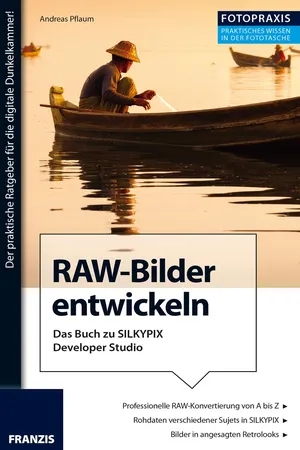
eBook - ePub
Foto Praxis RAW-Bilder entwickeln
Digitale Bildentwicklung mit Silkypix Developer Studio
This is a test
- 128 Seiten
- German
- ePUB (handyfreundlich)
- Über iOS und Android verfügbar
eBook - ePub
Foto Praxis RAW-Bilder entwickeln
Digitale Bildentwicklung mit Silkypix Developer Studio
Angaben zum Buch
Buchvorschau
Inhaltsverzeichnis
Quellenangaben
Über dieses Buch
High-End-RAW-Konvertierung pur: SILKYPIX Developer Studio gibt dem engagierten Digital-Fotografen die kreative Freiheit, die das Nasslabor dem analogen Kollegen seit jeher bietet. Das Buch stellt Ihnen anhand kompakter Praxisworkshops alle wichtigen Techniken der professionellen RAW-Konvertierung mit SILKYPIX Developer Studio vor - von den unbehandelten Rohdaten bis zum perfekten Foto. Ein Muss für jeden Digitalfotografen, mit dem Anspruch, das Maximum an Qualität und Flexibilität beim Umgang mit seinen Aufnahmen zu bekommen.Ihr Begleiter für den Weg durch die digitale Dunkelkammer - immer zur Hand, wenn Sie ihn brauchen.
Häufig gestellte Fragen
Gehe einfach zum Kontobereich in den Einstellungen und klicke auf „Abo kündigen“ – ganz einfach. Nachdem du gekündigt hast, bleibt deine Mitgliedschaft für den verbleibenden Abozeitraum, den du bereits bezahlt hast, aktiv. Mehr Informationen hier.
Derzeit stehen all unsere auf Mobilgeräte reagierenden ePub-Bücher zum Download über die App zur Verfügung. Die meisten unserer PDFs stehen ebenfalls zum Download bereit; wir arbeiten daran, auch die übrigen PDFs zum Download anzubieten, bei denen dies aktuell noch nicht möglich ist. Weitere Informationen hier.
Mit beiden Aboplänen erhältst du vollen Zugang zur Bibliothek und allen Funktionen von Perlego. Die einzigen Unterschiede bestehen im Preis und dem Abozeitraum: Mit dem Jahresabo sparst du auf 12 Monate gerechnet im Vergleich zum Monatsabo rund 30 %.
Wir sind ein Online-Abodienst für Lehrbücher, bei dem du für weniger als den Preis eines einzelnen Buches pro Monat Zugang zu einer ganzen Online-Bibliothek erhältst. Mit über 1 Million Büchern zu über 1.000 verschiedenen Themen haben wir bestimmt alles, was du brauchst! Weitere Informationen hier.
Achte auf das Symbol zum Vorlesen in deinem nächsten Buch, um zu sehen, ob du es dir auch anhören kannst. Bei diesem Tool wird dir Text laut vorgelesen, wobei der Text beim Vorlesen auch grafisch hervorgehoben wird. Du kannst das Vorlesen jederzeit anhalten, beschleunigen und verlangsamen. Weitere Informationen hier.
Ja, du hast Zugang zu Foto Praxis RAW-Bilder entwickeln von Andreas Pflaum im PDF- und/oder ePub-Format sowie zu anderen beliebten Büchern aus Computer Science & Digital Media. Aus unserem Katalog stehen dir über 1 Million Bücher zur Verfügung.
Information
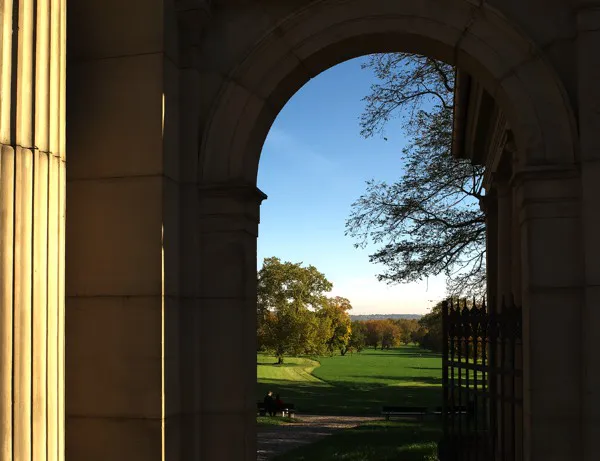
1. SILKYPIX kennenlernen
»SILKYPIX Developer Studio Pro« ist das Werkzeug für die Konvertierung und Bearbeitung von RAW-Dateien. Mit den leistungsstarken Werkzeugen steuern Sie – von der Belichtung über Farben, Schwarz und Weiß, Kontrast, Bildschärfe und Rauschen bis hin zu Objektivfehlern – jedes kleinste Detail Ihrer Fotos. Und das ist keineswegs nur ein technisches Optimieren, die perfekte Ausarbeitung des endgültigen Bilds ist ein gestalterischer Akt, der die Wirkung des Fotos optimiert und die Gestaltung und die Bildaussage betont. Dieses Buch führt Sie anhand nachhaltiger Beispiele durch den gesamten Prozess der kreativen RAW-Konvertierung mit SILKYPIX und dient darüber hinaus als als nützlicher Ratgeber, wenn es in »der Dunkelkammer« mal nicht mehr weiter geht.
Grundlegende Arbeitsweise

Eine geöffnete RAW-Datei, bereit für die Konvertierung.
SILKYPIX wertet alle Bildinformationen, die die Kamera aufgenommen und abgespeichert hat, aus. Das setzt voraus, dass beim Fotografieren die Qualitätseinstellung der Kamera auf RAW steht. Seine Fotos nur als JPEG-Dateien zu speichern, ist im Zweifel wenig sinnvoll, wenn man die Möglichkeiten nutzen will, die die vollständigen Bildinformationen des Sensors, die »Rohdaten«, bieten.
Die RAW-Dateien selbst werden von SILKYPIX nicht geöffnet, sondern »eingelesen«. Das ist ein grundsätzlicher Unterschied. Die Original-RAW-Datei der Aufnahme bleibt unangetastet und kann somit jederzeit auch in anderen Programmen bearbeitet werden.
Im Gegensatz zu anderen Programmen legt SILKYPIX keine eigene Bilddatenbank an, sondern arbeitet ganz einfach in den Ordnern, die man individuell und nach eigenen Bedürfnissen und Systematiken auf seiner Festplatte anlegt, oder auf einem USB-Stick, einer Netzwerkfestplatte oder einem Server.
Beim Speichern einer Bilddatei wird die Ursprungsdatei nicht überschrieben, es wird eine neue Datei mit allen gemachten Einstellungen an einem frei wählbaren Speicherort geschrieben.
Sämtliche Einstellungen, Korrekturen und Effekte werden in dieser Datei mit der Dateiendung .spd gespeichert. So kann mit Sicherheit keine wertvolle Aufnahme durch falsche Korrekturen und unbedachtes Speichern zerstört werden. Und die Korrekturen und Bearbeitungsschritte, die an einem Bild gemacht wurden, können auf ein oder mehrere andere Bilder übertragen werden – einfach per kopieren und einsetzen.
Um die Verarbeitung größerer Bildmengen zu vereinfachen, lassen sich Einstellungen als Vorlieben abspeichern und auf ganze Verzeichnisse mit Hunderten oder Tausenden von Bildern anwenden.
RAW FILE KONVERTER EX powered by SILKYPIX
Zur Softwareausstattung der Fujifilm X-Kameraserie gehört der »RAW FILE KONVERTER EX powered by SILKYPIX«. Er bietet die meisten grundlegenden Funktionen von SILKYPIX. Es werden jedoch – im Gegensatz zur normalen Version von SILKYPIX – nicht alle Kameras unterstützt. Die Funktionen sind jedoch gleich, sodass dieses Buch auch als Anleitung für den RAW FILE KONVERTER EX verwendet werden kann. Lediglich die Benutzeroberfläche sieht etwas anders aus als die Screenshots im Buch.
Bereiche der Benutzeroberfläche
Das Layout der SILKYPIX-Benutzeroberfläche besteht aus den folgenden Bereichen:
links oben die Navigation zum Auswählen einen Bildausschnitts, darunter die Verzeichnisstruktur Ihrer Festplatte, in der Mitte das in Bearbeitung befindliche Bild und darunter kleine Previews weiterer Bilddateien, die sich im selben Verzeichnis wie das geöffnete Bild befinden. Auf der rechten Seite befinden sich die Bedienfelder mit den Einstellungen für die Bildbearbeitung.
Ein neues Bild im Viewer öffnen
Unter Datei/Öffnen kann man eine Datei auswählen und zur Bearbeitung einlesen. Nun weiß man nicht immer genau, wie das Bild heißt, das bearbeitet werden soll. Darum ist es einfacher, sich in den Ordner zu begeben, in dem sich das Bild befindet. Dazu gibt es das Fenster Ordner. Standardmäßig ist es in der linken Spalte eingeblendet und zeigt die Ordnerstruktur der entsprechenden Festplatte. Mit einem Klick auf den Pfeil links neben einem Ordnersymbol wird der Ordner geöffnet. Beim Beenden merkt sich das Programm den zuletzt gewählten Ordner, sodass man beim nächsten Programmstart gleich wieder dort landet, wo man seine Arbeit zuletzt beendet hat.
Ansichtsmodi im Arbeitsfenster
Vier verschiedene Darstellungsmöglichkeiten der Bilder bietet SILKYPIX an – die Minivorschau-Ansicht, die Kombinierte Ansicht (großes Bild und kleine Previews), die Einzelbild-Ansicht und die Vergleichende Ansicht.
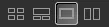
Ansichtsmodi von links nach rechts: Minivorschau-Ansicht, Kombinierte Ansicht, Einzelbild-Ansicht und Vergleichende Ansicht.

Die Minivorschau-Ansicht. Unter den Miniaturen werden die wichtigsten EXIF-Daten angezeigt: Aufnahmezeitpunkt, Belichtungszeit, Blende und ISO-Einstellung.

Eine größere Vorschau bietet die Kombinierte Ansicht.

Die Vergleichende Ansicht lässt sich auch mit Kombinierte Ansicht verbinden.

In der Einzelbild-Ansicht kann man sich am besten auf die Bearbeitung eines Bilds konzentrieren.
In allen Übersichten werden die Bilder von SILKYPIX immer unter Berücksichtigung der jeweiligen Einstellungen dargestellt, die für jedes einzelne Bild gemacht wurden. Wurde ein Foto zum Beispiel in der Farbeinstellung auf Schwarz-Weiß eingestellt, erscheint es in der Übersicht als Schwarz-Weiß-Bild, die RAW-Datei ist natürlich unverändert farbig.
Minivorschau-Ansicht
Die Größe der Miniaturvorschaubilder kann man über das Menü Optionen/Anzeige-Einstellungen individuell einstellen. Für einen besseren Überblick, vor allem auf einem großen 27-Zoll-Monitor, ist eine größere Darstellung als Grundeinstellung sinnvoll.
Mit Shortcuts im Bild navigieren
In der Einzelbild-Ansicht kann man sehr gut mit der Navigation arbeiten. Sie zeigt immer das ganze Bild sowie den Ausschnitt im großen Bearbeitungsfenster (ab Version 6). Mit der gedrückten linken Maustaste bewegen Sie den Bildausschnitt, mit der rechten Maustaste rufen Sie wie üblich das Kontextmenü auf.
- Vergrößern Sie das Bild im Anzeigefenster mit den Tasten [Umschalt] und [Pfeil nach oben]. Verkleinern Sie das Bild mit den Tasten [Umschalt] und [Pfeil nach unten].
- Um das Bild wieder formatfüllend ins Anzeigefenster zu bekommen, drücken Sie die [Umschalt]-Taste und anschließend die [Pfeil zurück]-Taste.
- Zur 100-%-Ansicht, das heißt, jeder Bildpunkt des Monitors entspricht einem Pixel Navigation.webp des Fotos, gelangen Sie mit [Umschalt] und [Pfeil vorwärts].

Das Navigationsfenster und der Bildausschnitt.
Verwendbare Dateitypen
SILKYPIX ist dazu da, die RAW-Daten Ihrer Kamera zu verarbeiten. Es werden alle Dateiformate unterstützt, die vom Betriebssystem des Computers erkannt werden. Darüber hinaus lassen sich aber auch TIFF- und JPEG-Dateien verarbeiten. Natürlich hat man seine Kamera vorzugsweise auf RAW oder JPEG und RAW eingestellt, wenn man vorhat, die Bilder in SILKYPIX zu entwickeln. Aber auch Smartphone-Fotos können von SILKYPIX profitieren, zum Beispiel bei der Farbk...
Inhaltsverzeichnis
- 1. SILKYPIX kennenlernen
- 2. RAW-Entwicklung von A bis Z
- 3. Rohdaten im Entwicklerbad
- 4. Angesagte Retrolooks